Steam- သူငယ်ချင်းများထံမှ ပုန်းအောင်းနေနည်း
အမြန်လင့်များ
- Steam တွင် အော့ဖ်လိုင်းအခြေအနေပြသရန် အဆင့်များ
- အော့ဖ်လိုင်း အခြေအနေကို Steam တွင် အဘယ်ကြောင့် ပြသနည်း။
PC အသုံးပြုသူအားလုံးနီးပါး Steam နှင့် ၎င်း၏အင်္ဂါရပ်များအကြောင်း သိပါသည်။ PC အသုံးပြုသူများသည် Steam ၏ အားသာချက်များနှင့် အားနည်းချက်များကို သိသော်လည်း အချို့မှာ အော့ဖ်လိုင်းအခြေအနေပြသခြင်းကဲ့သို့ ရိုးရှင်းသောအရာများကို သတိမထားမိကြပါ။ Steam တွင် အော့ဖ်လိုင်းပေါ်လာသောအခါ၊ သင့်သူငယ်ချင်းများကို သတိပေးခြင်းမရှိဘဲ သင့်စိတ်ကြိုက်ဂိမ်းများကို ကစားနိုင်စေခြင်းဖြင့် သင် မမြင်နိုင်ဖြစ်လာသည်။
သင် Steam သို့ အကောင့်ဝင်တိုင်း သင့်သူငယ်ချင်းများသည် အကြောင်းကြားချက်တစ်ခု ရရှိမည်ဖြစ်ပြီး သင်ကစားနေသည့် ဂိမ်းများကိုလည်း ၎င်းတို့ သိရှိမည်ဖြစ်သည်။ အော့ဖ်လိုင်းပေါ်ရန် ရွေးချယ်ပါက သင်ကစားလိုသည့် မည်သည့်ဂိမ်းကိုမဆို ကစားနိုင်ပြီး သူငယ်ချင်းများနှင့် ချတ်လုပ်နိုင်သော်လည်း သင် မမြင်နိုင်သောအဖြစ် ဆက်လက်တည်ရှိနေမည်ဖြစ်သည်။ သင့်အော့ဖ်လိုင်းအခြေအနေကို မည်သို့ပြသရမည်ကို မသိပါက၊ ဤလမ်းညွှန်ချက်သည် ၎င်းကို မည်သို့လုပ်ဆောင်ရမည်ကို ရှင်းပြပြီး အထောက်အကူဖြစ်နိုင်သည့် အခြားဆက်စပ်အချက်အလက်များကို ပေးဆောင်မည်ဖြစ်သည်။
Steam
တွင် အော့ဖ်လိုင်းအခြေအနေပြသရန် အဆင့်များ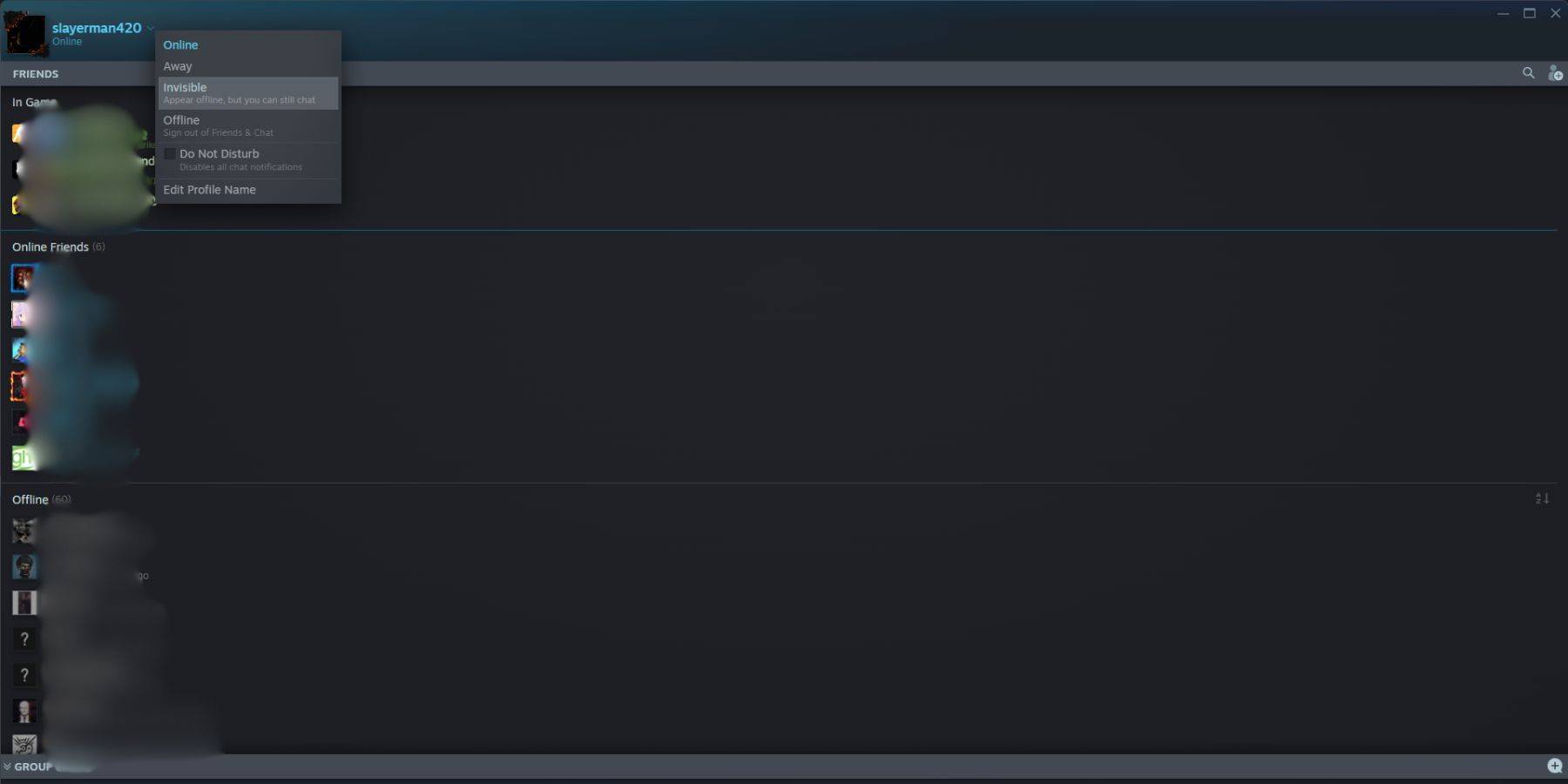 Steam တွင် အော့ဖ်လိုင်းအခြေအနေပြသရန် အောက်ပါအတိုင်းလုပ်ဆောင်ရန် လိုအပ်သည်-
Steam တွင် အော့ဖ်လိုင်းအခြေအနေပြသရန် အောက်ပါအတိုင်းလုပ်ဆောင်ရန် လိုအပ်သည်-
- သင်၏ PC တွင် Steam ကိုဝင်ရောက်ပါ။
- စခရင်၏ညာဘက်အောက်ထောင့်ရှိ "သူငယ်ချင်းများနှင့်စကားပြောခြင်း" ကိုနှိပ်ပါ။
- သင့်အသုံးပြုသူအမည်ဘေးရှိ မြှားကို နှိပ်ပါ။
- Invisible ကိုနှိပ်ပါ။
ဤသည်မှာ Steam တွင် အော့ဖ်လိုင်းအခြေအနေပြသရန် အခြားအမြန်နည်းလမ်းဖြစ်သည်-
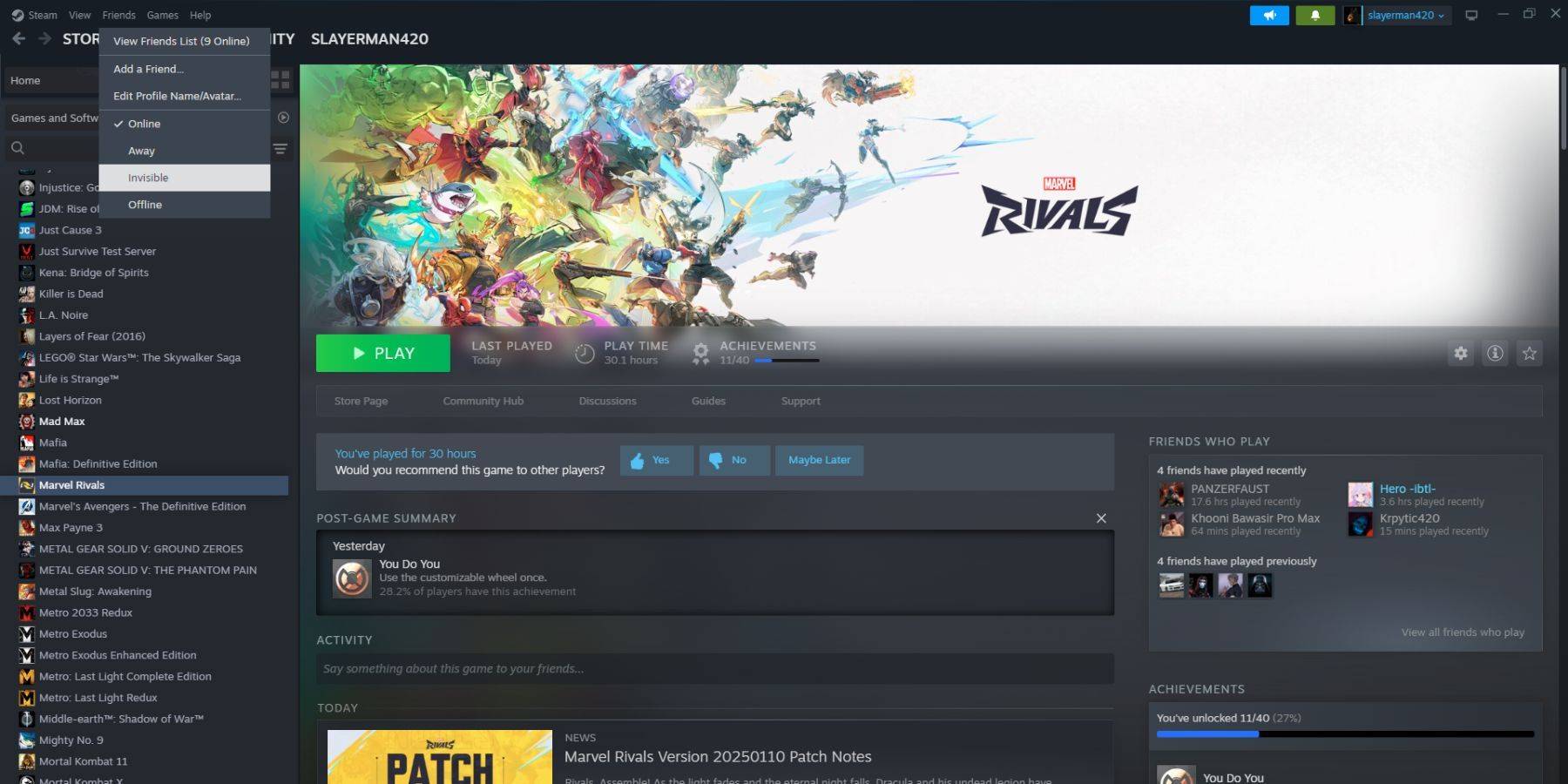 ၁။ သင်၏ PC တွင် Steam ကို အသုံးပြုပါ။
2. အပေါ်ဆုံးမီနူးဘားတွင် "သူငယ်ချင်းများ" ကိုရွေးချယ်ပါ။
3. Invisible ကို ရွေးပါ။
၁။ သင်၏ PC တွင် Steam ကို အသုံးပြုပါ။
2. အပေါ်ဆုံးမီနူးဘားတွင် "သူငယ်ချင်းများ" ကိုရွေးချယ်ပါ။
3. Invisible ကို ရွေးပါ။
Steam Deck
တွင် အော့ဖ်လိုင်း အခြေအနေကို ပြသရန် အဆင့်များ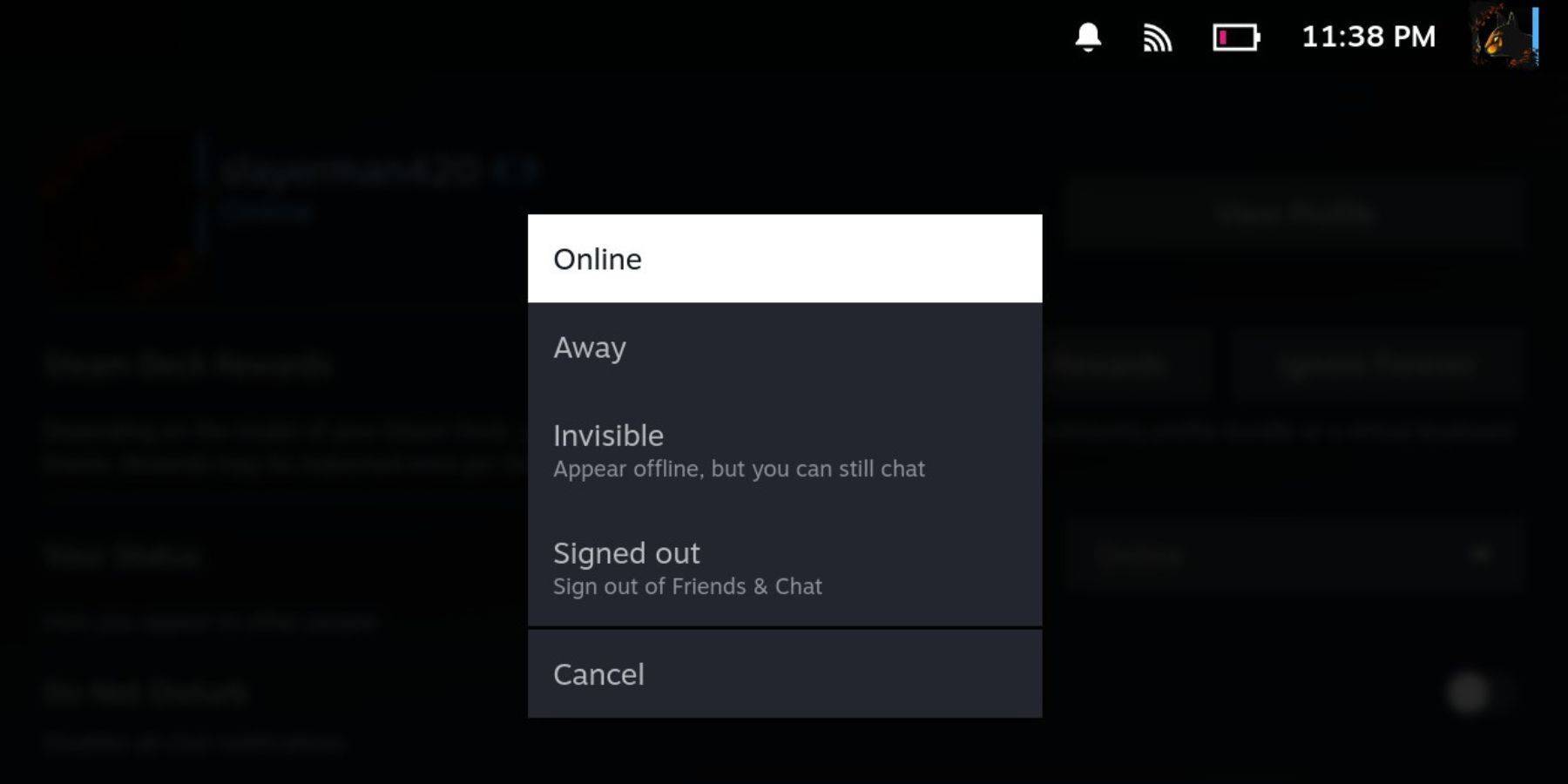 သင်၏ Steam Deck တွင် အော့ဖ်လိုင်း အခြေအနေကို ပြသလိုပါက၊ အောက်ပါအတိုင်း လုပ်ဆောင်ရန် လိုအပ်သည်-
သင်၏ Steam Deck တွင် အော့ဖ်လိုင်း အခြေအနေကို ပြသလိုပါက၊ အောက်ပါအတိုင်း လုပ်ဆောင်ရန် လိုအပ်သည်-
- သင်၏ Steam Deck ကိုဖွင့်ပါ။
- မင်းရဲ့ ပရိုဖိုင်ပုံကို နှိပ်ပါ။
- သင့်အခြေအနေဘေးရှိ drop-down menu မှ "မမြင်နိုင်သော" ကို ရွေးပါ။
"အော့ဖ်လိုင်း" ကို ရွေးခြင်းသည် သင့်အား Steam မှ လုံးဝထွက်ပါမည်။
အော့ဖ်လိုင်း အခြေအနေကို Steam တွင် ဘာကြောင့် ပြသတာလဲ။
 Steam အသုံးပြုသူ အများအပြားသည် အော့ဖ်လိုင်း အခြေအနေကို ပထမနေရာတွင် ပြသနေခြင်းကို အဘယ်ကြောင့် အံ့သြနေမည်နည်း။ ဤသည်မှာ သင့်အော့ဖ်လိုင်းအခြေအနေအား သင်ပြသလိုသည့် အကြောင်းရင်းအချို့ဖြစ်သည်-
Steam အသုံးပြုသူ အများအပြားသည် အော့ဖ်လိုင်း အခြေအနေကို ပထမနေရာတွင် ပြသနေခြင်းကို အဘယ်ကြောင့် အံ့သြနေမည်နည်း။ ဤသည်မှာ သင့်အော့ဖ်လိုင်းအခြေအနေအား သင်ပြသလိုသည့် အကြောင်းရင်းအချို့ဖြစ်သည်-
- မင်းရဲ့သူငယ်ချင်းတွေက အကဲမဖြတ်ဘဲ ဘယ်ဂိမ်းကိုမဆို ကစားနိုင်ပါတယ်။
- အချို့သော ကစားသမားများသည် အနှောက်အယှက်မဖြစ်စေဘဲ တစ်ဦးတည်းကစားသည့်ဂိမ်းများတွင် ပါဝင်ကစားလိုကြသည်။
- တချို့လူတွေက သူတို့ အလုပ်လုပ်ချိန် ဒါမှမဟုတ် စာကျက်နေချိန်မှာ Steam လည်ပတ်နေတာကို နောက်ခံမှာတောင် ထားလိုက်ပါ။ အော့ဖ်လိုင်း အခြေအနေကို ပြသခြင်းဖြင့်၊ သင့်အား ဂိမ်းကစားရန် ဖိတ်ခေါ်နေသည့် သင့်သူငယ်ချင်းများ အတွက် စိတ်ပူစရာ မလိုတော့ဘဲ သင့်အား စွမ်းဆောင်ရည် ရှိနေစေရန် သေချာစေပါသည်။
- တိုက်ရိုက်ထုတ်လွှင့်သူများနှင့် အကြောင်းအရာဖန်တီးသူများသည် ဂိမ်းများကို အသံသွင်းခြင်း သို့မဟုတ် တိုက်ရိုက်ထုတ်လွှင့်သည့်အခါတွင် အာရုံစူးစိုက်မှုရှိရန် လိုအပ်သောကြောင့် ၎င်းတို့သည် အနှောက်အယှက်မဖြစ်စေရန် အော့ဖ်လိုင်းတွင် မြင်တွေ့နိုင်သည်။
ယခု Steam တွင် အော့ဖ်လိုင်းအခြေအနေပြသနည်းကို သင်သိပြီးဖြစ်သည့်အတွက် ဤအချက်အလက်ကို ကောင်းကောင်းအသုံးချပါ။ အခု Steam ကို ဝင်ကြည့်တဲ့အခါ သင်နှစ်သက်တဲ့ ဂိမ်းတွေကို စိတ်အေးချမ်းသာစွာ ကစားချင်တဲ့အခါ သင်ဘာလုပ်ရမလဲဆိုတာ သိပါပြီ။
-
Pokémon Go Fest 2024 - ဒေါ်လာသန်း 200 စီးပွားရေးတိုးတက်မှု! ပိုကီမွန် Go ၏တည်မြဲသောလူကြိုက်များမှုသည်တက်ကြွသောကမ္ဘာလုံးဆိုင်ရာအသိုင်းအဝိုင်းကိုမြှင့်တင်ပေးသည်။ ဒါကကစားသမားတွေအတွက်ပျော်စရာမဟုတ်ပါဘူး။ ဒါဟာသိသာထင်ရှားသောစီးပွားရေးယာဉ်မောင်းပါ။ ဒေတာအသစ်ကပိုကီမွန် Go FES ကြောင်းဖော်ပြသည်စာရေးသူ : Matthew Feb 07,2025
-
သင်၏ Jujutsu Infinite Infinite အတွေ့အကြုံကိုအရအသုံး 0 င်သော techniqueique spins များကိုရယူခြင်းအားဖြင့်အမြင့်ဆုံးပါ။ ဤလမ်းညွှန်သည်ထိရောက်သောနည်းဗျူဟာများကိုပိုမိုရယူရန်နှင့်အထူးတန်းတူညီမျှသော SORCENERARES status ကိုရရှိရန်အတွက်အလွန်အမင်း 0 င်ရောက်ရန်ထိရောက်သောနည်းဗျူဟာများဖော်ပြထားသည်။ Daily Quest NPCAFK World Rewardsyou သည် SPI ကို 0 ယ်နိုင်သည်စာရေးသူ : Riley Feb 07,2025
-
 Pop It Mobile Case Fidget Toysဒေါင်းလုဒ်လုပ်ပါ။
Pop It Mobile Case Fidget Toysဒေါင်းလုဒ်လုပ်ပါ။ -
 Fluffy! Cute Lunchboxဒေါင်းလုဒ်လုပ်ပါ။
Fluffy! Cute Lunchboxဒေါင်းလုဒ်လုပ်ပါ။ -
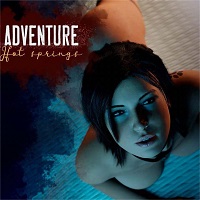 CROFT ADVENTURES: HOT SPRINGSဒေါင်းလုဒ်လုပ်ပါ။
CROFT ADVENTURES: HOT SPRINGSဒေါင်းလုဒ်လုပ်ပါ။ -
 Sneaker Starဒေါင်းလုဒ်လုပ်ပါ။
Sneaker Starဒေါင်းလုဒ်လုပ်ပါ။ -
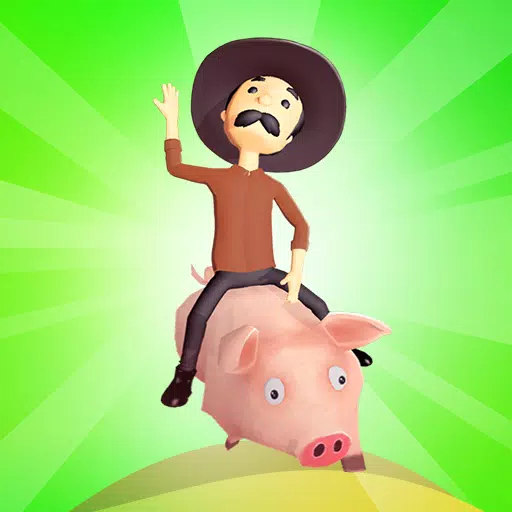 Pig Ridersဒေါင်းလုဒ်လုပ်ပါ။
Pig Ridersဒေါင်းလုဒ်လုပ်ပါ။ -
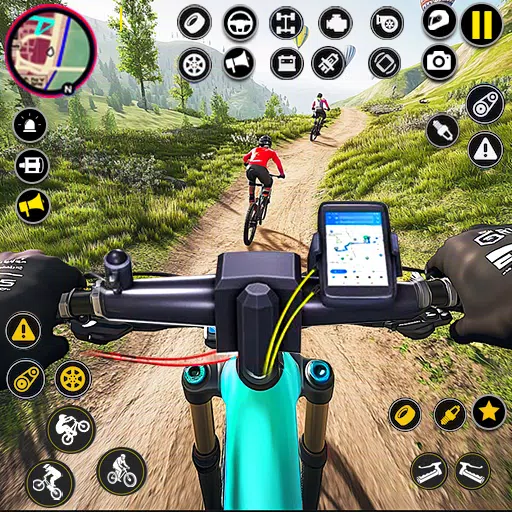 Bmx Racing: Offroad Cycle Gameဒေါင်းလုဒ်လုပ်ပါ။
Bmx Racing: Offroad Cycle Gameဒေါင်းလုဒ်လုပ်ပါ။ -
 Little Panda's Town: Treasureဒေါင်းလုဒ်လုပ်ပါ။
Little Panda's Town: Treasureဒေါင်းလုဒ်လုပ်ပါ။ -
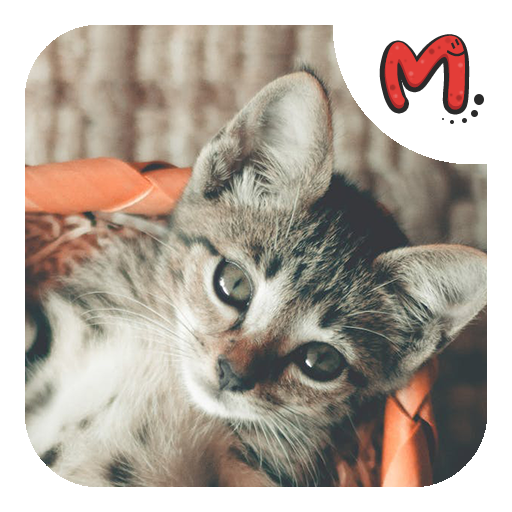 Animales: Sonidos e Imágenesဒေါင်းလုဒ်လုပ်ပါ။
Animales: Sonidos e Imágenesဒေါင်းလုဒ်လုပ်ပါ။ -
 LUCKIAဒေါင်းလုဒ်လုပ်ပါ။
LUCKIAဒေါင်းလုဒ်လုပ်ပါ။ -
 Excavator Simulator JCB Gamesဒေါင်းလုဒ်လုပ်ပါ။
Excavator Simulator JCB Gamesဒေါင်းလုဒ်လုပ်ပါ။
- Hitman Devs ၏ "Project Fantasy" သည် အွန်လိုင်း RPG များကို ပြန်လည်သတ်မှတ်ရန် မျှော်လင့်ထားသည်။
- Suda51 ၏နောက်ဆက်တွဲတစ်ခုရယူရန် Resident Evil Creator သည် Cult Classic, Killer7 ကို အလိုရှိသည်
- The Elder Scrolls- ရဲတိုက်များကို မိုဘိုင်းတွင် ယခုရရှိနိုင်ပါပြီ။
- Hi-Res Mountain Adventure သည် Android တွင် ရောက်ရှိလာသည်။
- Deadlock ဇာတ်ကောင်များ | သူရဲကောင်းအသစ်များ၊ ကျွမ်းကျင်မှုများ၊ လက်နက်များနှင့် ဇာတ်လမ်း
- EA Sports FC 25- အောင်မြင်မှု သို့မဟုတ် လက်လျှော့မလား။


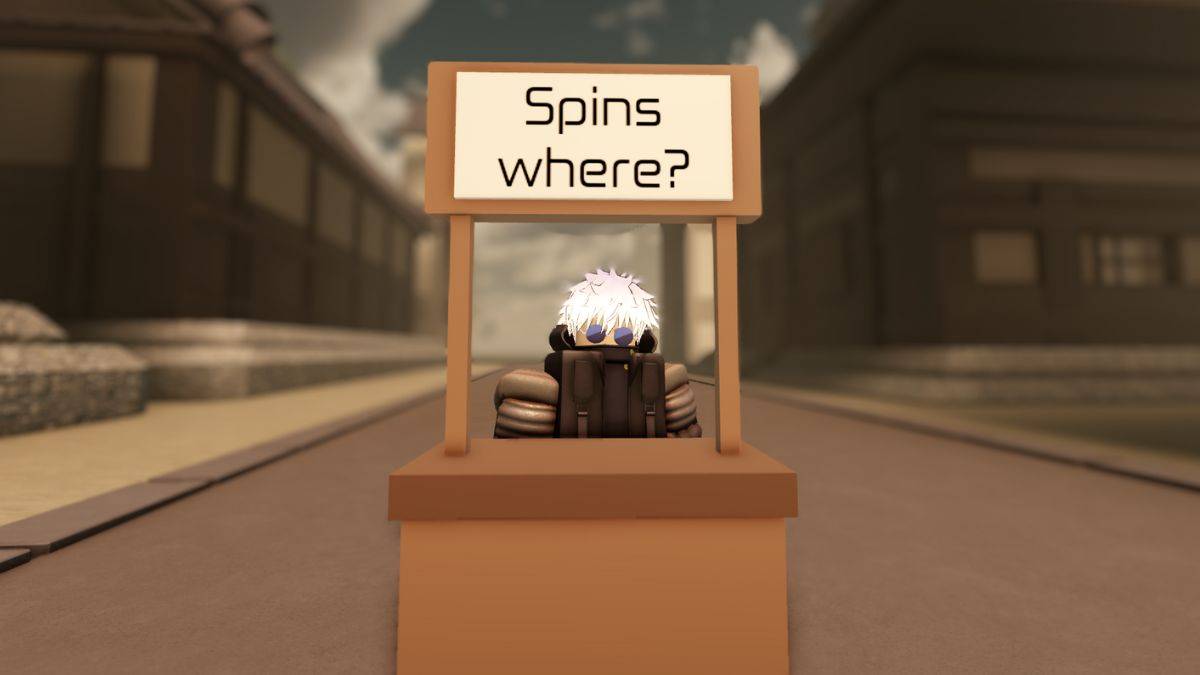





![[777Real]スマスロモンキーターンⅤ](https://images.0516f.com/uploads/70/17347837276766b2efc9dbb.webp)




